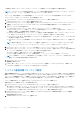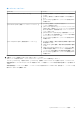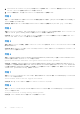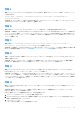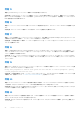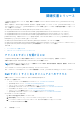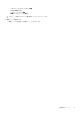Users Guide
Table Of Contents
- Microsoft System Center Configuration Manager 用 Dell Lifecycle Controller Integration バージョン 3.1 ユーザーズ ガイド
- Microsoft System Center Configuration Manager 用 Dell Lifecycle Controller Integration(DLCI)について
- 使用事例シナリオ
- Dell Lifecycle Controller Integration の使用
- DLCI のライセンス付与
- Dell Deployment Toolkit
- Dell ドライバ Cab ファイル
- ターゲットシステムの設定
- 自動検出とハンドシェイク
- タスクシーケンスからのドライバの適用
- タスクシーケンスの作成
- Dell 固有のタスクシーケンスの作成
- カスタムタスクシーケンスの作成
- タスクシーケンスの編集
- オペレーティングシステムイメージとドライバパッケージを適用するためのタスクシーケンス手順の設定
- オペレーティングシステムイメージの適用
- Dell ドライバパッケージの追加
- タスクシーケンスの導入
- タスクシーケンスメディアのブータブル ISO の作成
- System Viewer ユーティリティ
- Configuration Utility
- Integrated Dell Remote Access Controller コンソールの起動
- Task Viewer
- Dell Lifecycle Controller Integration を使用して実行できる追加タスク
- 設定ユーティリティの使用
- サーバーのインポートユーティリティの使用
- System Viewer ユーティリティの使用
- トラブルシューティング
- 関連文書とリソース
● [Apply](適用)をクリックします。
Dell 自動検出ネットワークセットアップ仕様
自動検出のエラーメッセージ、説明、および対応処置については、delltechcenter.com で入手可能な『Dell Auto-Discovery Network
Setup Specification 』(Dell 自動検出ネットワークセットアップ仕様)を参照してください。
Lifecycle Controller ログの表示およびエクスポートのト
ラブルシューティング
単体システムまたはコレクションの Lifecycle Controller ログを表示する場合は、グリッドビューで [No. Column](列数)に [-1]、
[Category](カテゴリ)、[Description](説明)、および [ID] 列に [Not Available](使用できません)と表示されることがありま
す。
次の原因と対応処置が考えられます。
● Lifecycle Controller が他のタスクまたはプロセスを実行しているため、システムまたはコレクションの Lifecycle Controller ログ
を取得できません。
対応処
置
: しばらく待ってから、システムまたはコレクションのログの取得または更新を再試行して、ログを再度表示します。
● Lifecycle Controller が特定の CIFS 共有にアクセスできません。
対応処
置
: CIFS 共有の許可をチェックし、この共有が Lifecycle Controller ターゲットシステムからアクセス可能であることを
確認します。
● サイトサーバーが特定の CIFS 共有にアクセスできません。
対応処
置
: CIFS 共有の許可をチェックし、この共有がサイトサーバーからアクセス可能であることを確認します。
● 特定の CIFS 共有が読み取り専用共有になっています。
対応処
置
: 読み取りと書き込みの両方を有効にして、共有の場所の詳細を提供します。
● エクスポートされた .XML ファイルの形式が不適切です。
対応処
置
: 詳細については、[dell.com/support/home] で入手可能な『Dell Lifecycle Controller 2 Version 1.00.00 User’s Guide』(Dell
Lifecycle Controller 2 バージョン 1.00.00 ユーザーズガイド)を参照してください。
● ターゲットシステムを Lifecycle Controller バージョン 1.3 または 1.4 から Lifecycle Controller バージョン 1.5 にアップグレードし
ます。
対応処
置
: Lifecycle Controller ログをエクスポートし、Unified Server Configurator を使って Lifecycle Controller ワイプを実行し、
Unified Server Configurator を再インストールして Lifecycle Controller ログを再生成します。
問題と解決策
問題 1
問題
:共有ネットワークモードで設定された iDRAC 搭載のターゲットシステムにオペレーティングシステムを導入中、Windows PE
環境の開始がネットワークドライバで失敗し、タスクシーケンスに達する前にシステムが再起動する場合があります。
対応処
置
:これは、ネットワークで IP アドレスの割り当てが遅いため発生します。この問題を回避するには、ネットワークスイッ
チで [Spanning Tree](スパニングツリー)と [Fast Link](高速リンク)を有効にします。
問題 2
問題
:システムの Lifecycle Controller が使用中の場合に、そのシステムが検出されません。
対応処
置
:システムがコレクションに表示されない場合は、ログファイルに Lifecycle Controller in use. というエラーメ
ッセージがあるか確認します。このエラーメッセージがあれば、次の手順を実行します。
トラブルシューティング 63